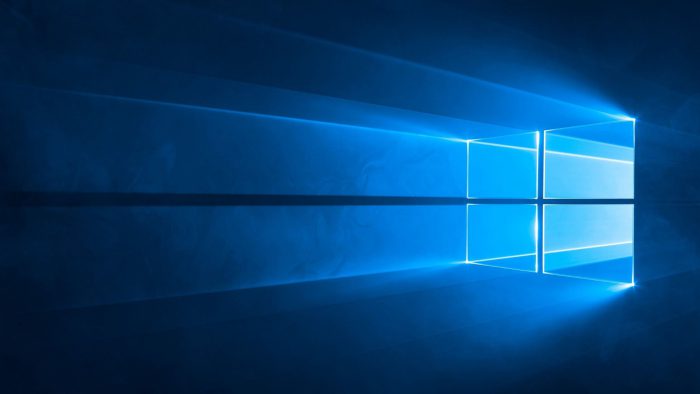Di recente c’è stata la necessità di ripristinare un Domain Controller Windows Server 2012 R2, in esecuzione in una virtual machine Hyper-V, da un backup effettuato con Veeam Backup & Replication 9.5. Fin qui nulla di strano dato che il software di backup dovrebbe essere “Application Aware”. Al momento dell’avvio della macchina virtuale, al posto di avere tutto un funzione, si è presentato un errore di tipo Error: 0xc00002e2 – Your PC ran into a problem and needs to restart. We’re just collecting some error info, and then we’ll restart for you. (0% complete). If you’d like to know more, you can search online later for this error: 0xc00002e2)

In fase di boot il Domain Controller appena ripristinato va miseramente in crash.
Vediamo come risolvere il tedioso problema. già in grado di infonderci una modesta quantità di stress:
- Fare il restart della macchina virtuale e premere il tasto F8. Visualizzerete un menu
- Fare il Boot in Directory Services Repair Mode (DSRM)
- Accedere con le credenziali del local administrator account
- Aprire il Command Prompt (Win-R, CMD, Enter)
- Andate in “C:\Windows\NTDS”
- Fare il Backup di tutto il contenuto in una posizione sicura
- Digitare “NTDSUTIL” e premere Enter.
- Digitare “activate instance ntds” e premere Invio e quindi digitare “Files” e premere Invio.
- Digitare “Info” e premere Invio (mostra la posizione dei log nel caso in cui si disponga di più di una partizione)
- Eliminare o rinominare gli *.log
- Riavviare di nuovo in DSRM, questa volta per deframmentare il DB
- Aprire il Command Prompt (Win-R, CMD, Enter)
- Digitare “NTDSUTIL” e premere Enter.
- Digitare “activate instance ntds” e premere Invio e quindi digitare “Files” e premere Invio
- Digitare “Info” e verificare che la cartella attuale sia “C:\Windows\NTDS”
- Digitare “Compact to” e premere Invio (Usare una directory temporanea i.e. C:\Windows\NTDS\Temp)
- Copiare i nuovi file Ntds.dit nella directory temporanea e sostituire quelli vecchi in NTDS e quindi eliminare i file *.log.
- Riavviare normalmente